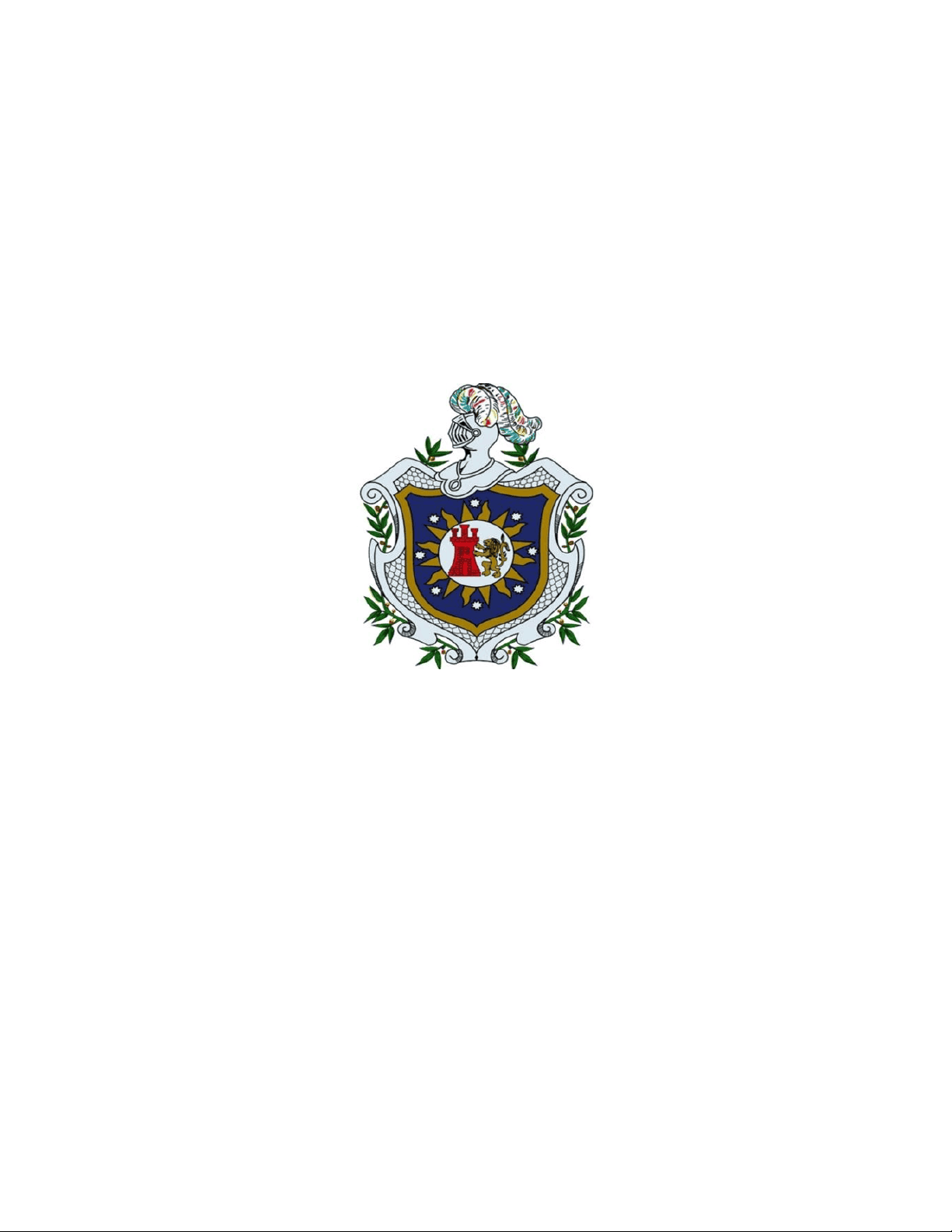
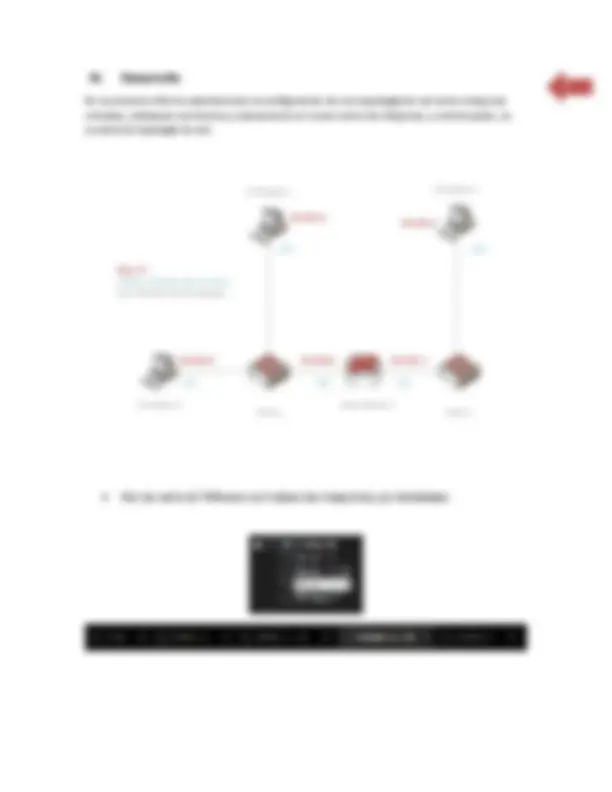
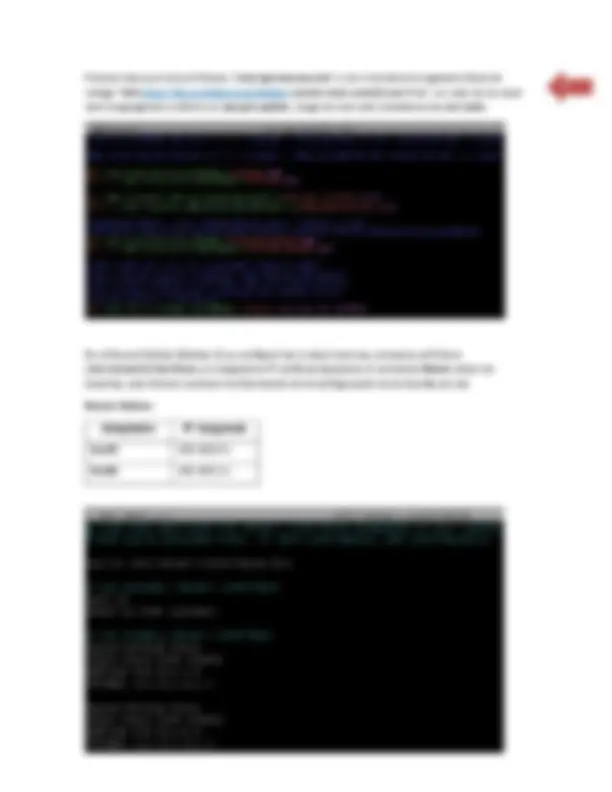
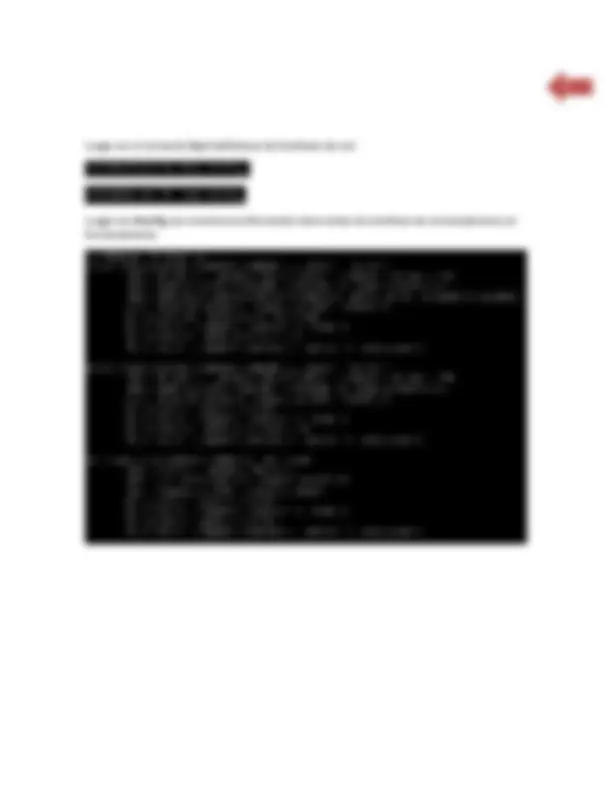
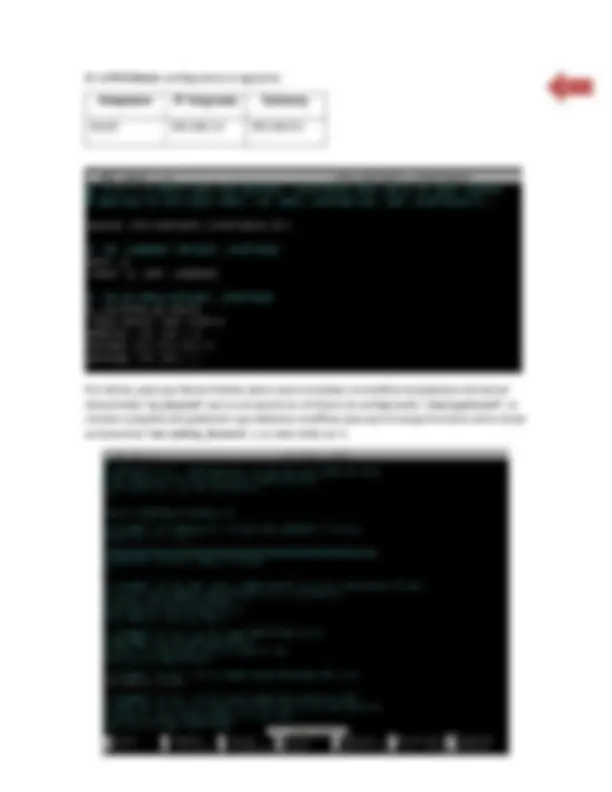
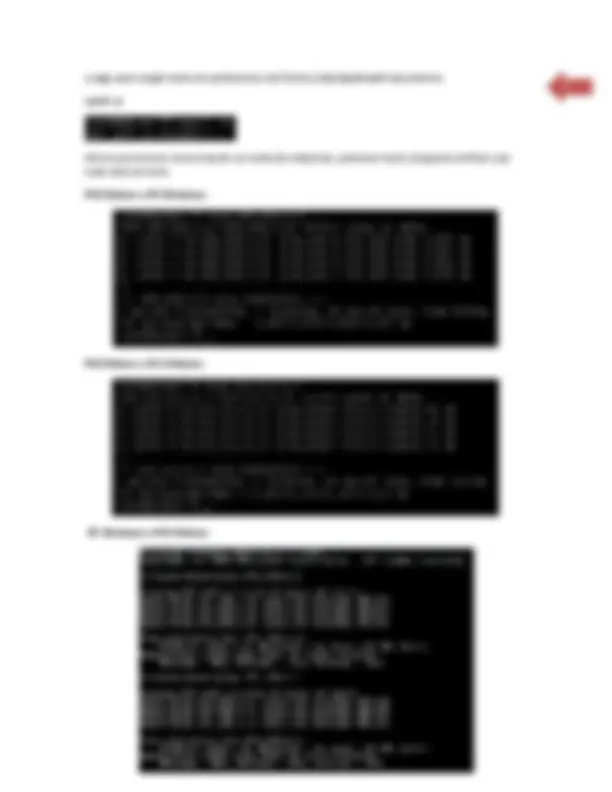
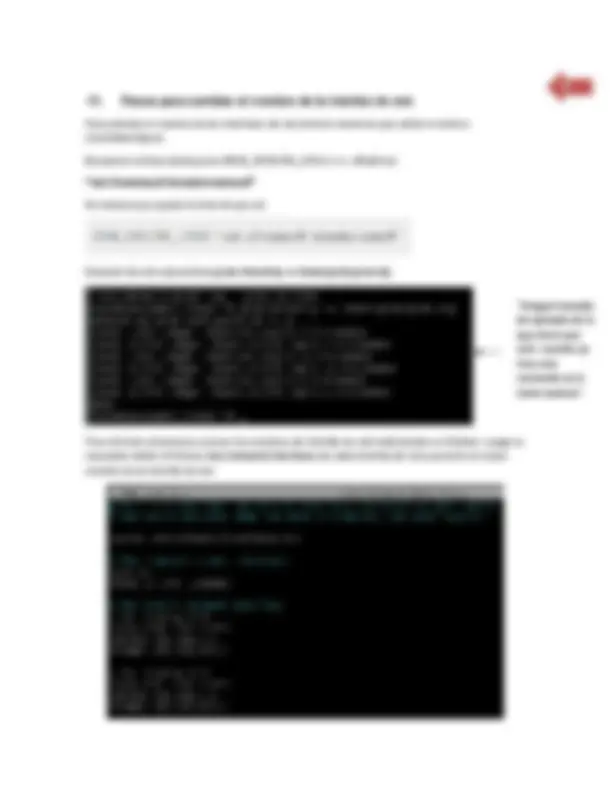


Study with the several resources on Docsity

Earn points by helping other students or get them with a premium plan


Prepare for your exams
Study with the several resources on Docsity

Earn points to download
Earn points by helping other students or get them with a premium plan
Community
Ask the community for help and clear up your study doubts
Discover the best universities in your country according to Docsity users
Free resources
Download our free guides on studying techniques, anxiety management strategies, and thesis advice from Docsity tutors
Este informe detalla la práctica número 1 de administración de servicios de redes i, donde se configura un equipo debian como router en una red de máquinas virtuales. Se explica paso a paso la configuración de las interfaces de red, la asignación de direcciones ip estáticas, la desactivación del firewall y la configuración del enrutamiento. El informe incluye capturas de pantalla que ilustran los pasos realizados.
Typology: Lecture notes
1 / 12

This page cannot be seen from the preview
Don't miss anything!
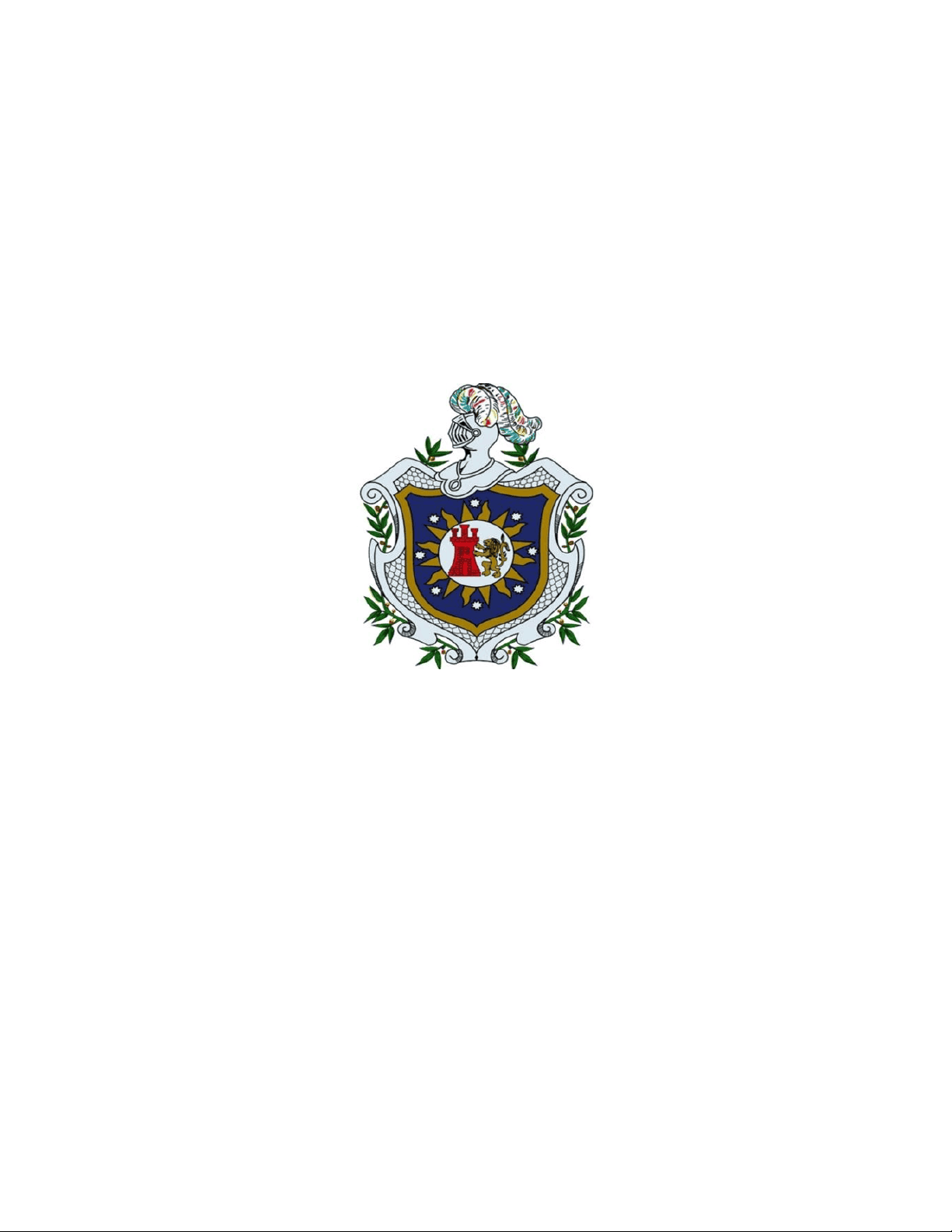
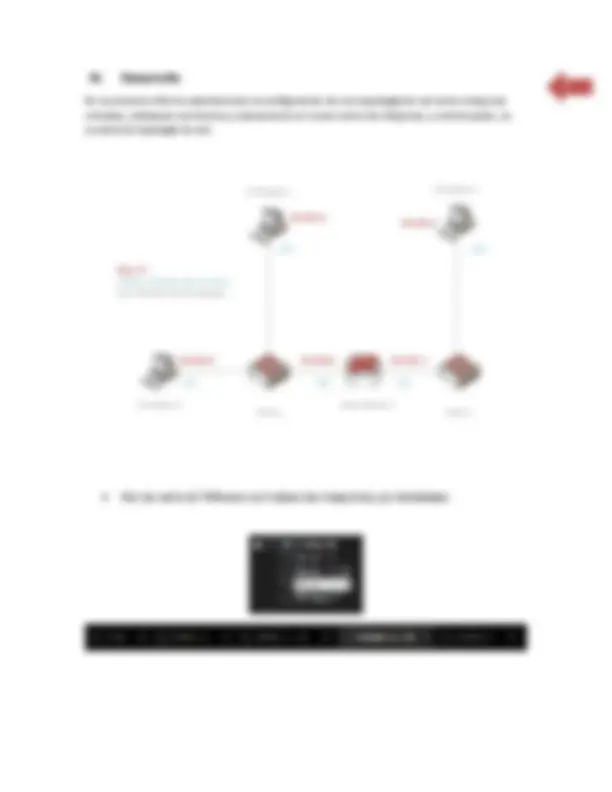
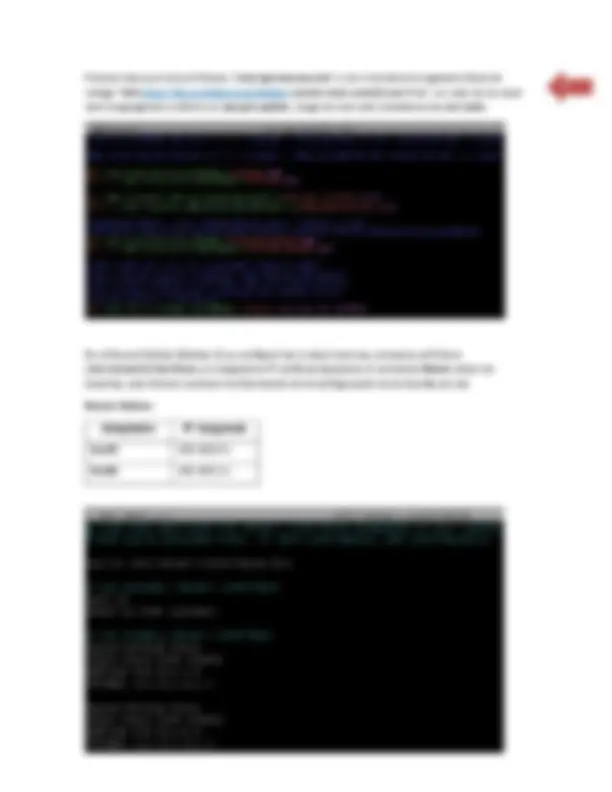
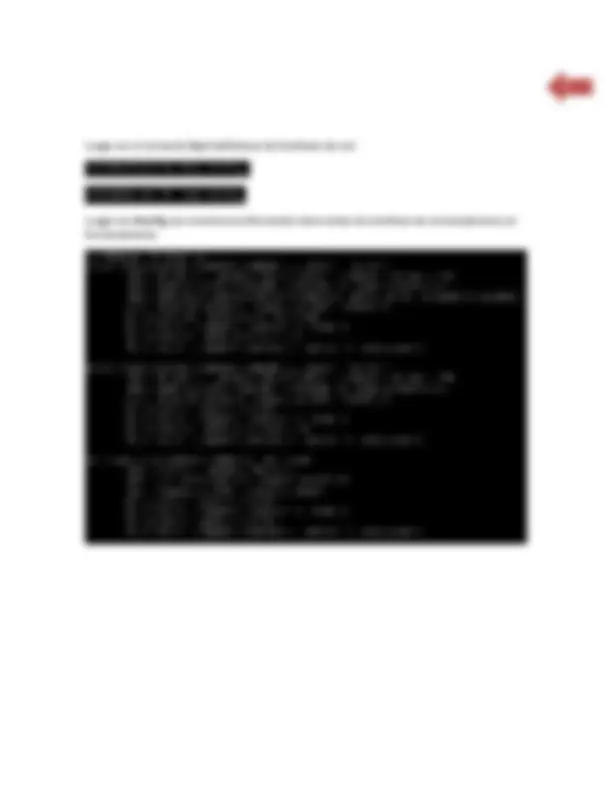
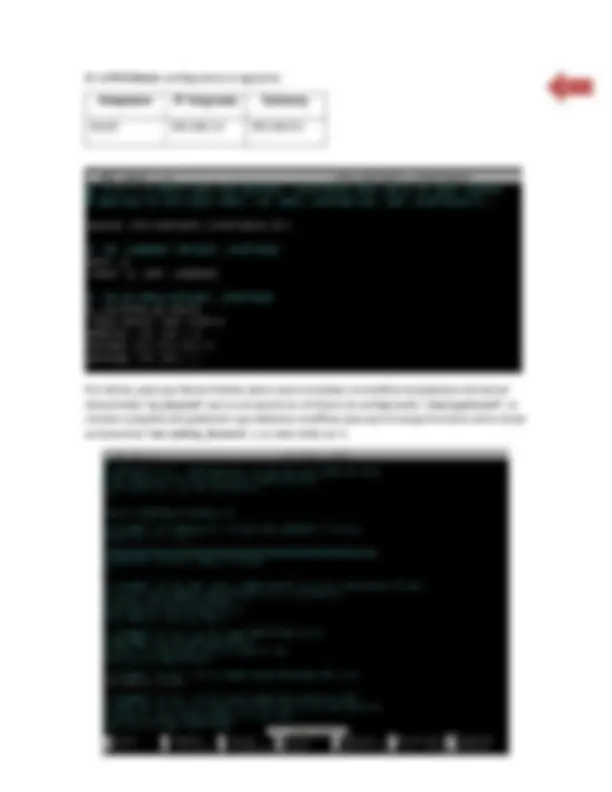
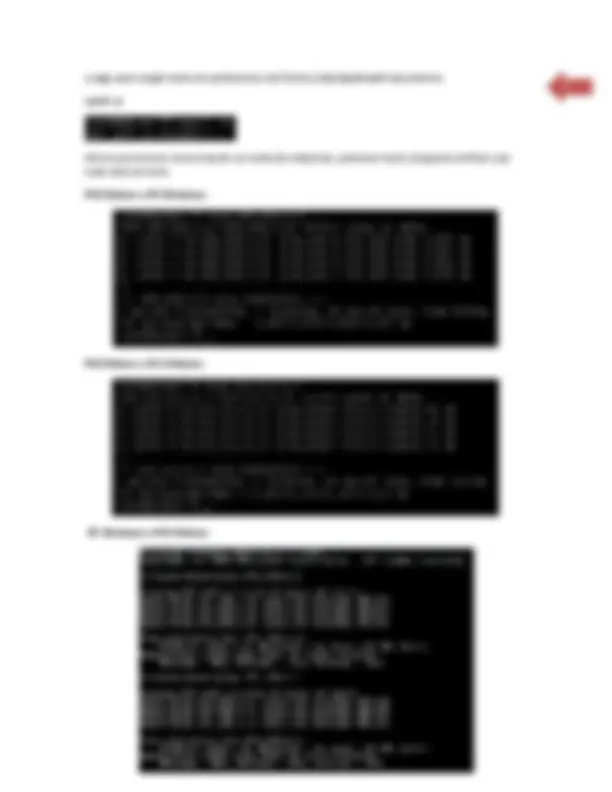
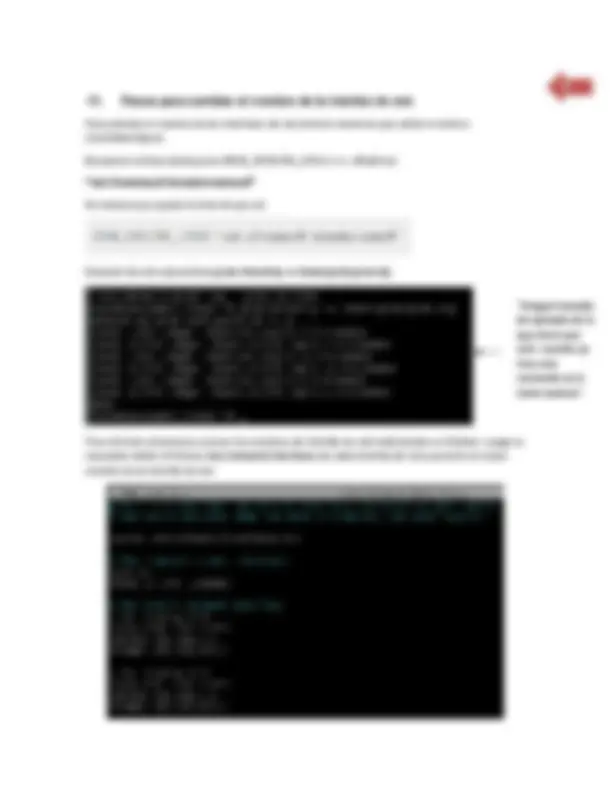
En el presente informe brindamos una información más detallada de la realización de la práctica número 1 de Administración de Servicios de Redes I, la cual se basa en la creación de una red entre máquinas virtuales y configurar un equipo como Router a partir de los videos que el profesor nos brindó. Se preguntará ¿Por qué seria esto necesario? Pues, cuando tenemos una red instalada de esta manera se le pude sacar el mejor provecho de ésta configurando diversos servicios que permitan a los usuarios satisfacer diversas necesidades como:
Primero hay que irnos al fichero “/etc/apt/sources.list” y ver si tenemos la siguiente línea de código “deb http://ftp.us.debian.org/debian stretch main contrib non- free”, en caso de no estar solo la agregamos y damos un apt-get update , luego de esto solo instalamos las net tools. En el Router Debian (Debian 1) se configuró las 2 redes internas, entramos al fichero /etc/network/interfaces y le asignamos IP estáticas (pasamos el comando ifdown antes de hacerlo), este fichero contiene la información de la configuración de la interfaz de red. Router Debian: Adaptador IP Asignada Ens33 192.168.0. Ens36 192.168.1.
Luego con el comando ifup habilitamos las interfaces de red. Luego con ifconfig nos mostrara la información sobre todas las interfaces de red actualmente en funcionamiento.
En la PC3 Debian configuramos lo siguiente: Adaptador IP Asignada Gateway Ens33 192.168.1.2 192.168.0. Por último, para que Router Debian actúe como enrutador se modifica el parámetro del kernel denominado “ ip_forward ” que se encuentra en el fichero de configuración “/etc/sysctl.conf” , el nombre completo del parámetro que debemos modificar para que el equipo funcione como router se denomina “ net. ipv4.ip_forward ”, y su valor debe ser 1.
Para cambiar el nombre de las interfaces de red primero tenemos que editar el archivo /etc/default/grub: Buscamos la línea donde pone GRUB_CMDLINE_LINUX=»» y añadimos: “net.ifnames=0 biosdevname=0” De manera que quede la línea tal que así. Después de esto ejecutamos grub-mkconfig - o /boot/grub/grub.cfg Tras reiniciar volveremos a tener los nombres de interfaz de red tradicionales en Debian. Luego es necesario editar el fichero /etc/network/interfaces de cada interfaz de red y ponerle el nuevo nombre de la interfaz de red. “Imagen tomada de ejemplo de lo que tiene que salir, cuando yo hice este comando no le tome captura”
Aun después de hacer esto, tendremos que levantar las redes (Con ifup ) ya que estas están desactivadas. Al final de todo esto reiniciamos y observamos los cambios en nuestras redes:
Es importante conocer y aprender cómo se debe configurar correctamente una máquina para que funcione como router. Mediante todo lo desarrollado en esta práctica, es decir, todo lo que este informe contiene en capturas de pantalla, he logrado conocer más ampliamente como trabajar con estas máquinas. Puedo afirmar que el objetivo planteado ha sido alcanzado puesto que desde mi perspectiva he aprendido a configurar una máquina Debian 9 como router y lograr una conexión exitosa entre todas las máquinas. Aprendí como asignar ip tanto de forma dinámica como de forma manual.